Vous pouvez planifier l’affichage de certains écrans de votre expérience. Il vous suffit de paramétrer leur apparition en insérant une date d’ouverture et de fermeture.
1. Programmer l’affichage d’un écran
- Cliquez sur l’écran que vous souhaitez programmer
- Allez dans les réglages et dans
planification de l’écran
- Sélectionnez le fuseau horaire
- Paramétrer les dates d’ouverture et de fermeture (en dehors de ces dates, l’écran sera masqué de votre expérience)
- Publiez ou mettez à jour votre expérience
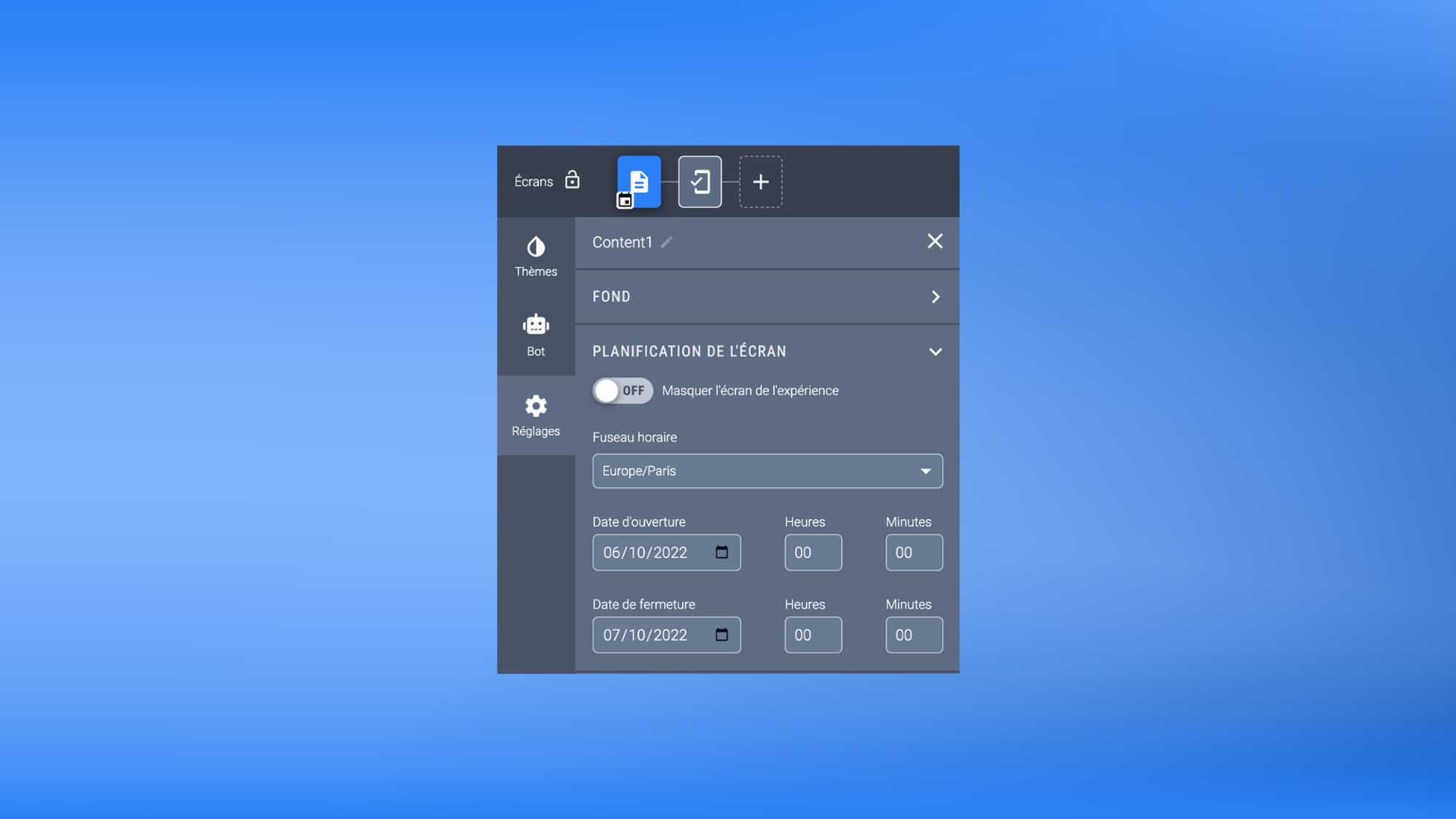
Vous pouvez également effacer la date et l’heure que vous avez sélectionnez via le DatePicker :
- Cliquez sur le calendrier dans la case de la date que vous souhaitez effacer
- Cliquer sur
effacer
.png?table=block&id=399cd36f-cdcd-4629-97e4-7439df1a42da&cache=v2)
En passant votre souris sur le calendrier dans la timeline des écrans, vous pourrez retrouver les dates paramétrées :
.png?table=block&id=65c4f6a2-5bd2-4f77-89e4-848bf1841d67&cache=v2)
2. Masquer un écran instantanément
Vous pouvez également masquer un écran de l’expérience sans programmer de date en cochant masquer l’écran de l’expérience
.png?table=block&id=f895245d-8536-4c69-904e-babee16e0994&cache=v2)
3. Ensemble des écrans masqués
Si tous les écrans sont masqués, voici ce qui apparaitra en cliquant sur votre expérience :
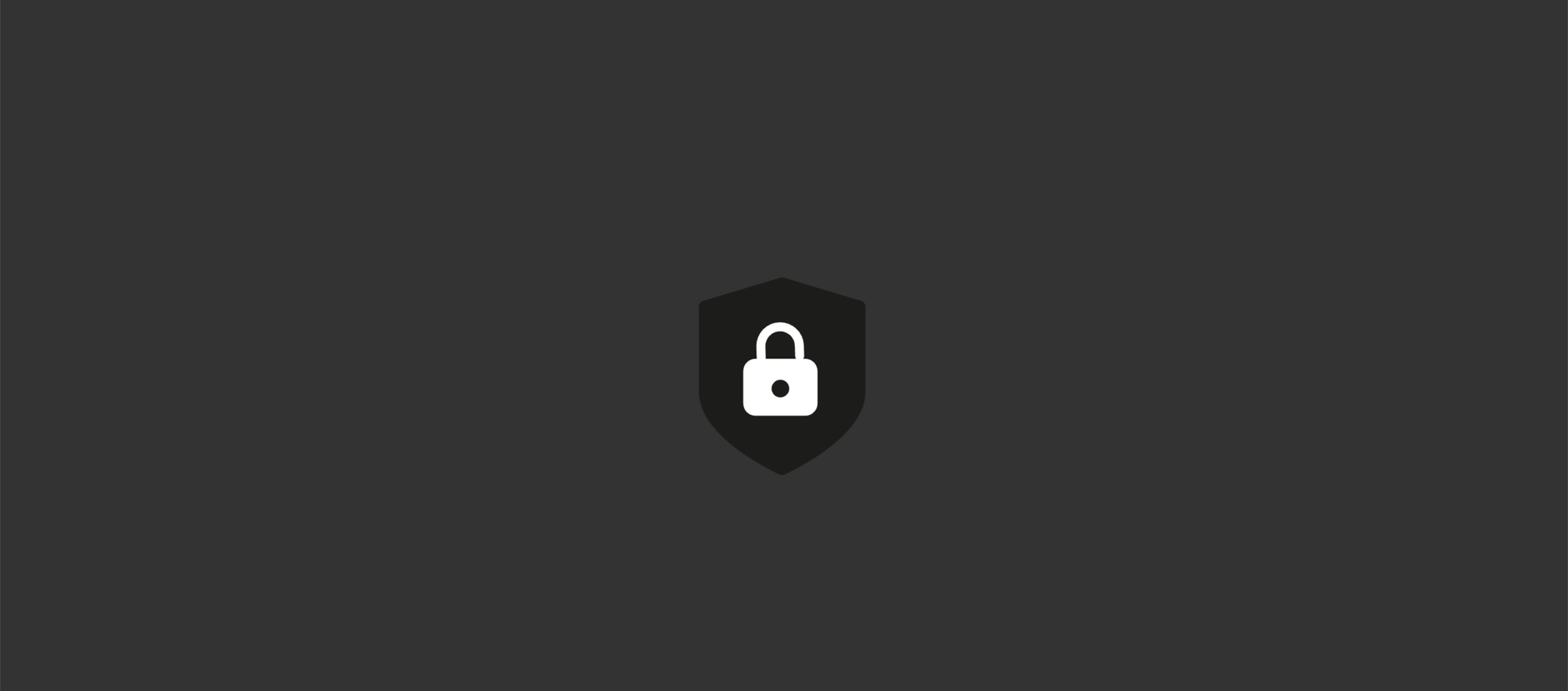
Si vous souhaitez afficher un écran de fermeture avec votre contenu, vous pouvez laisser un écran affiché et le personnaliser, comme sur cet exemple :
.png?table=block&id=965f4cdf-0762-4791-8018-136384f259bd&cache=v2)
4. Impact sur l’url du jeu
Chaque écran de votre expérience a sa propre url.
Si vous masquez puis démasquez un ou plusieurs écrans, les urls risquent d’être modifiées en cours de jeu.
Attention donc si vous avez fait des redirections ou partagé l’url d’un écran bien précis ! Nous vous recommandons dans la mesure du possible de partager l’url globale de l’expérience, définie dans l’onglet publier.
Découvrez aussi :
